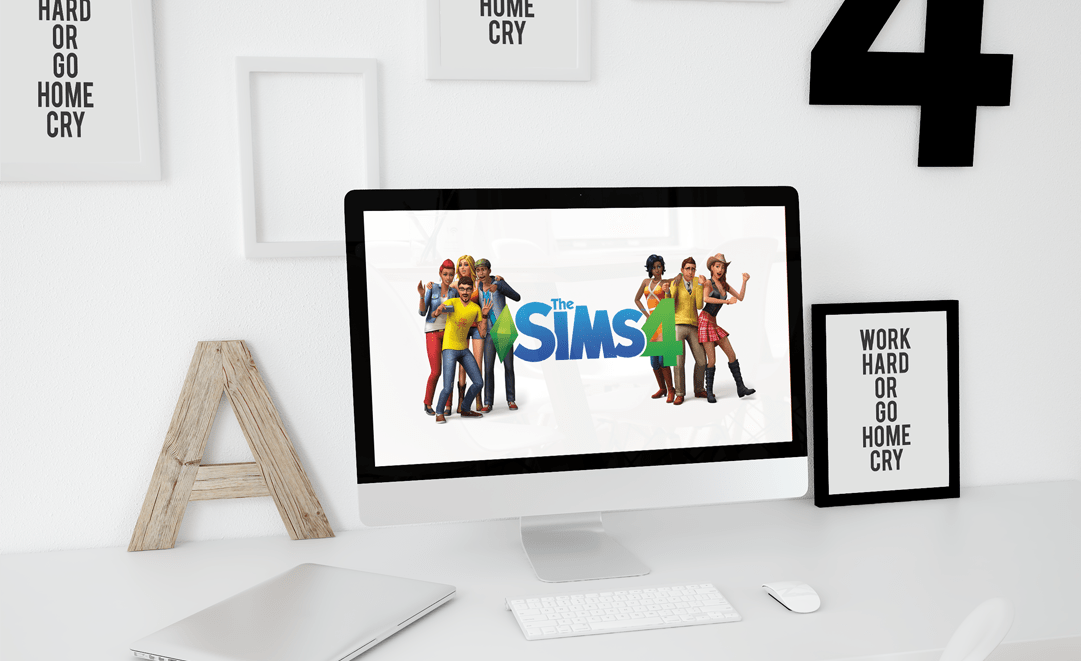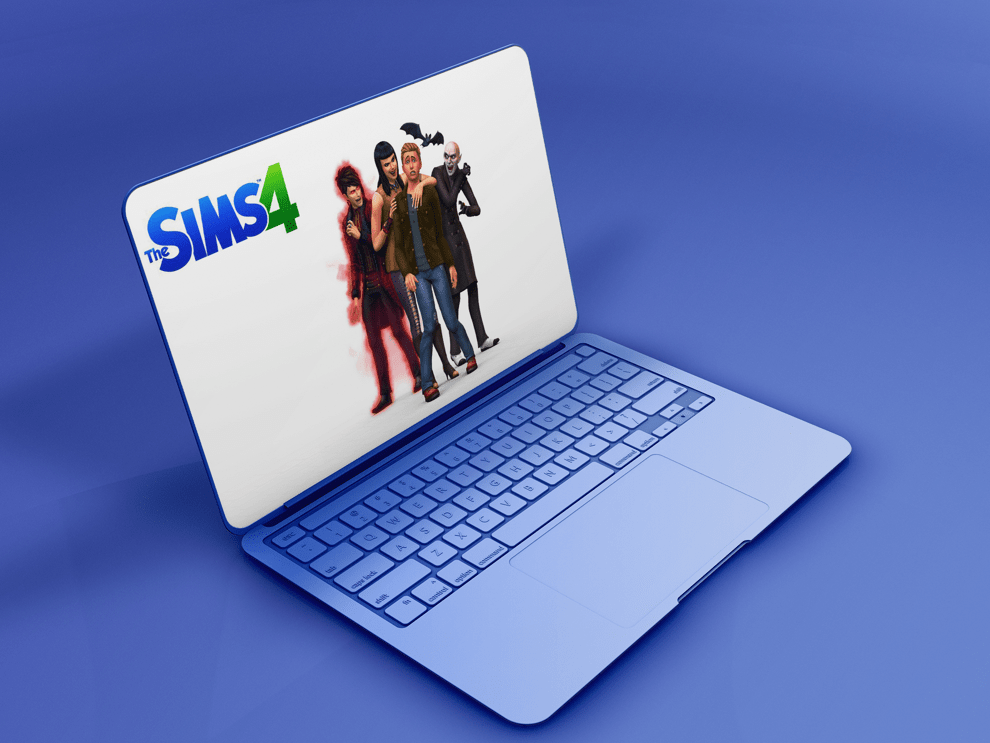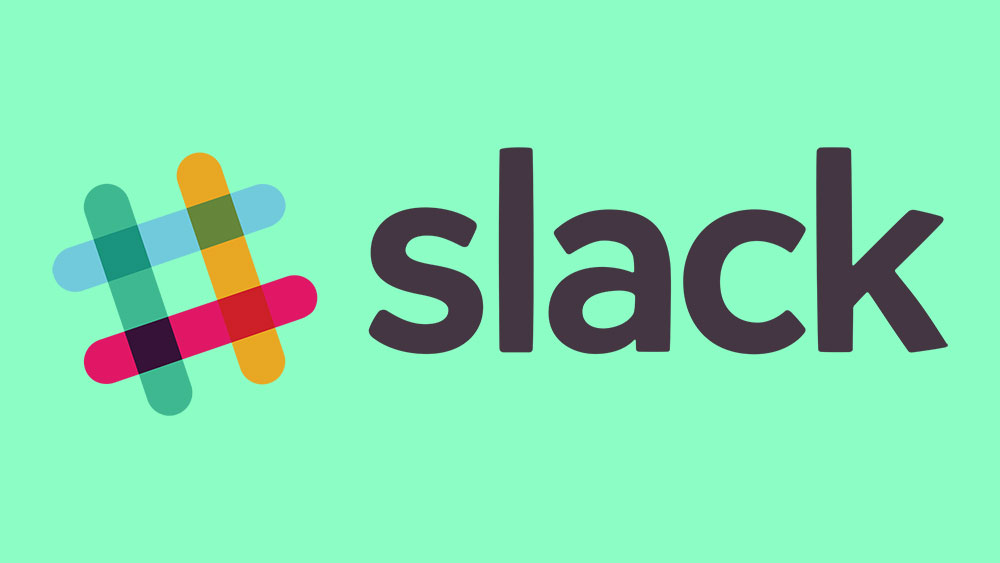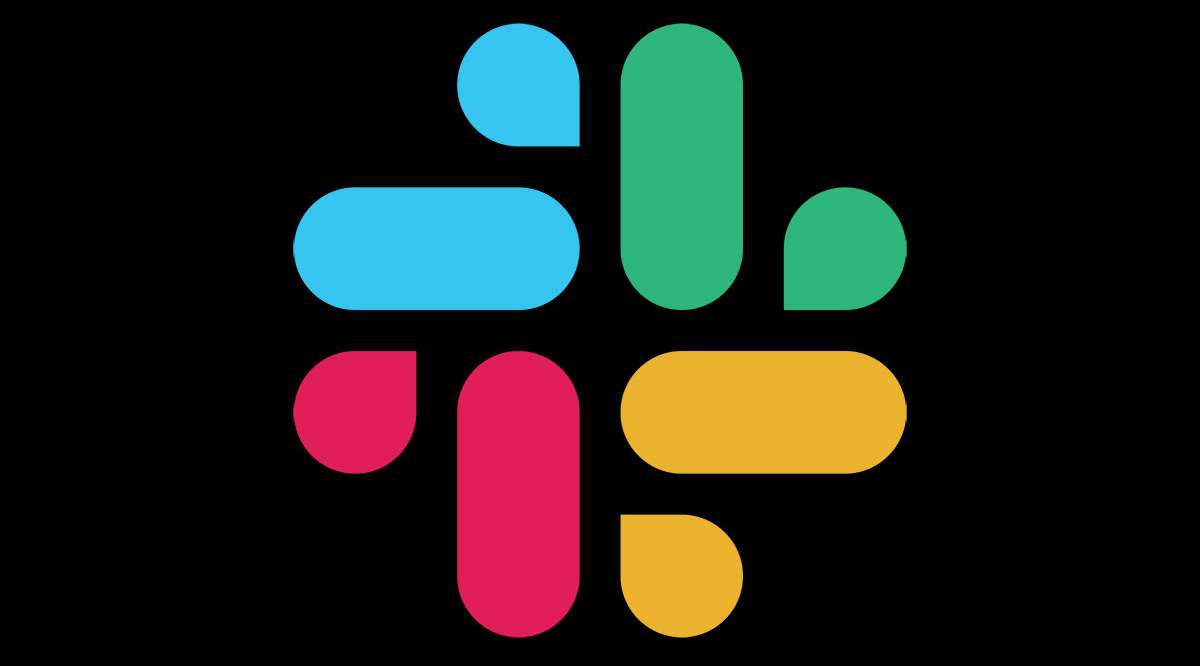Akıllı telefonların ve tabletlerin hayatımızda saniyeler içinde daha büyük bir rol oynadığı inkar edilemez. Bu yüzden pazar onlarla dolu ve herkes pastadan kendi payını almak istediği için yeni yarışmacılar gelip gidiyor.

Bu bizi Amazon'a getiriyor. Amazon'un dokunduğu hemen hemen her şey altına dönüştü - Fire telefonu birkaç istisnadan biri. Ancak, açık ara dünyanın en popüler e-okuyucusu olan Kindle'a Fire eklerseniz, her şeyin altın değerinde olması gerekir, değil mi? Doğru?
Bu makaleyi okuyorsanız, muhtemelen sahip olduğunuzdan bunu bizden daha iyi bilirsiniz. Kindle Fire'da uygulamaların nasıl güncelleneceğini açıklayacağız. Ama ondan önce, bir şeyin üzerinden geçelim.
 Görüntü kaynağı: Amazon.com
Görüntü kaynağı: Amazon.comNeden Uygulamaları Güncellemelisiniz?
Hataları düzeltmek için sık güncellemeler gereklidir. Geliştirici tarafından yapılan hiçbir test, dünyanın her yerindeki insanlar tarafından gerçek kullanımı yenemez. Birçoğu karşılaştıkları hataları bildirir ve geliştirici gelecekteki güncellemeler için bunları düzeltir.
Ayrıca, işleri ilginç kılmak için geliştiriciler arada bir yeni özellikler sunar. Söylemeye gerek yok, onlara erişebilmek için güncelleme yapmanız gerekecek. Hatta bazı uygulama geliştiricileri, uygulamayı güncelleyene kadar kullanıcıların uygulamayı kullanamayacakları şekilde uygulamalarını eski haline getirir.
Uygulamaları Güncelleme Yolları
Kindle Fire'da uygulamaları güncellemenin iki ana yolu vardır: otomatik ve manuel. Bu seçeneklerin her ikisinin de aşağıda açıklayacağımız güçlü ve zayıf yönleri vardır.
Otomatik
Otomatik seçeneği, yeni sürümler kullanıma sunulur sunulmaz uygulamaları güncellediği için gerçek bir zaman kazandırabilir. Size bir güncelleme olduğunu söyleyen tüm bu bildirimlerden rahatsızsanız, bu harika.
Ancak, uygulamalarınızı otomatik olarak güncellemek pili ve mobil verileri tüketebilir. Bu, özellikle çok seyahat ediyorsanız zahmetli olabilir. Çok sayıda uygulamanız varsa, daha yeni sürümler genellikle daha fazla yer kapladığından, bu da en iyi fikir olmayabilir.
Her durumda, otomatik güncellemeler varsayılan olarak etkinleştirilmelidir. Ancak durumun bu olup olmadığını veya bu seçeneği devre dışı bırakmak isteyip istemediğinizi kontrol etmek için şunları yapabilirsiniz:
- Ayarlara git."
- “Uygulamalar ve Oyunlar” düğmesini bulun ve dokunun.
- “Amazon Uygulama Ayarları” düğmesine dokunun.
- Bundan sonra, “App Store” düğmesine dokunun.
- Ardından, “Otomatik Güncellemeler”e dokunun.
- Son olarak, “Otomatik Güncellemeleri Etkinleştir” adlı seçeneğin açık olup olmadığına bakın. Varsa, bu şekilde tutun, uygulamalarınız otomatik olarak güncellenir veya manuel olarak güncellemek istiyorsanız kapatın.

Manuel
Manuel güncellemeler daha fazla çalışma gerektirebilir, ancak hangi uygulamaları güncelleyip güncellemeyeceğinizi seçebildiğiniz için oldukça kullanışlı bir seçenektir. Bu, istemiyorsanız bir uygulamayı güncellemeniz gerekmediği anlamına gelir. Bazı kullanıcılar, alıştıkları bir uygulamanın daha eski bir sürümüne bağlı kalmayı tercih eder. Yeni bir sürümün cihazlarında da çalışmaması da mümkündür.
 Görüntü kaynağı: Amazon.com
Görüntü kaynağı: Amazon.comGüncellemeleri eski moda bir şekilde nasıl arayacağınız ve kuracağınız aşağıda açıklanmıştır:
- Ekranın üstündeki "Uygulamalar" sekmesini bulun.
- Amazon'un uygulama mağazasına erişebilmek için "Mağaza" düğmesine dokunun.
- Ekranın orta alt kısmındaki düğmeye basarak “Mağaza” menüsünü açın.
- Ardından gelen açılır menüde “Uygulama Güncellemeleri”ne dokunun.
- Kindle'ınız güncellenmesi gereken uygulamaları aramayı bitirene kadar bekleyin. Bu kısa bir süre alabilir.
- Liste boş kalırsa, tüm uygulamalarınızın güncel olduğu anlamına gelir. Aksi takdirde, güncellemek istediğiniz uygulamayı listeden bulun ve yanındaki “Güncelle” düğmesine dokunun.
- Güncellemek istediğiniz diğer tüm uygulamalar için tekrarlayın.
Not: Nadir durumlarda, önce eski sürümü manuel olarak kaldırmanız gerekebilir.
Sıkça Sorulan Sorular
Uygulamamı güncelledim ve şimdi çalışmıyor. Neler oluyor?
Bazen bir uygulamanın en yeni sürümü, çalıştırdığınız mevcut yazılımla uyumlu olmayabilir. Bir uygulamayı başarıyla güncellediyseniz ve düzgün açılmıyor veya yüklenmiyorsa, genellikle bunun nedeni budur.
En iyi seçeneğiniz, tabletinizin yazılımını güncellemektir. Ancak bu mümkün değilse (özellikle daha eski bir cihazınız varsa) uygulamayı tamamen silin ve yeniden yükleyin. Daha eski bir sürüm yüklemek isteyip istemediğinizi soran bir seçenek görünmelidir.
Kindle Yazılımımı nasıl güncellerim?
Bazen uygulama güncellemeleri bir sorunu çözmeye yetmez. Kindle yazılımınızı da güncellemeniz gerekecek. İlk olarak, cihazınızın güç kaynağına takılı ve Wi-Fi'ye bağlı olduğundan emin olun.
Şimdi Kindle tabletinizdeki Ayarlar'a gidin ve "Cihaz Seçenekleri"ne dokunun. Buradan, "Sistem Güncellemeleri"ne dokunun. "Şimdi Kontrol Et" seçeneğine dokunun. Bu, mevcut güncellemeleri tarar. Varsa, görünmelidir ve güncellemeyi gerçekleştirmek için adımları takip edebilirsiniz.
Dikkat Edilmesi Gerekenler
Çoğu zaman bir güncelleme herhangi bir estetik değişiklik içermeyebileceğinden, uygulama güncellemelerinin önemini hemen fark etmeyebilirsiniz. Bir hata düzeltmesi olsa bile, sizin için geçerli olmayabilir. Eski hata, yalnızca belirli cihazları veya Android sürümlerini etkilemiş olabilir.
Uygulamalarınızı güncel tutmak genellikle iyi bir fikirdir. Ancak, başlatıldıktan sonra bir güncellemeyi duraklatamayacağınızı unutmayın. Ya başarılıdır ya da değildir.
Kindle Fire hakkında başka bir şey öğrenmek istersen bize haber ver. Aşağı kaydırın ve yorumlar bölümünü göreceksiniz.